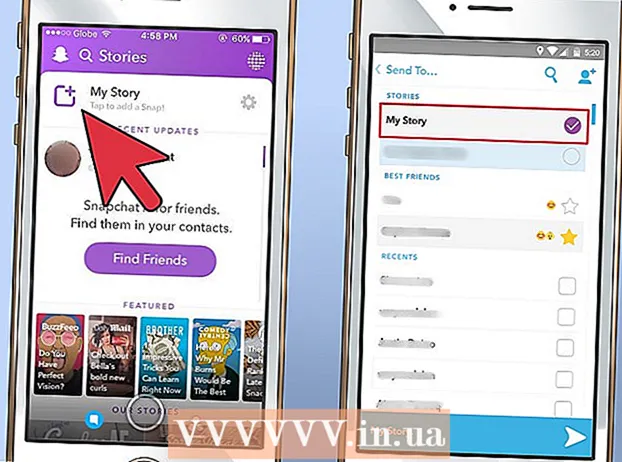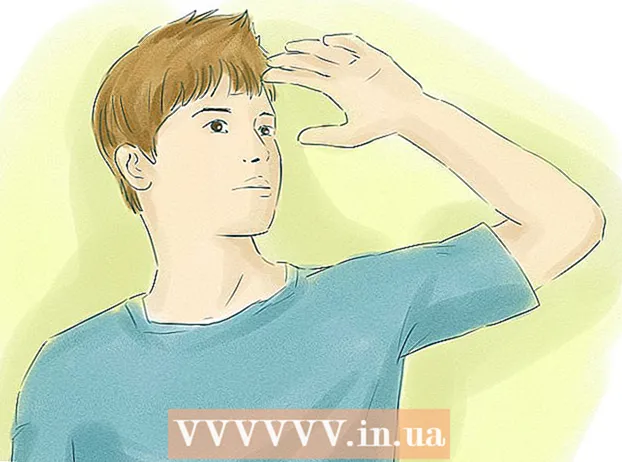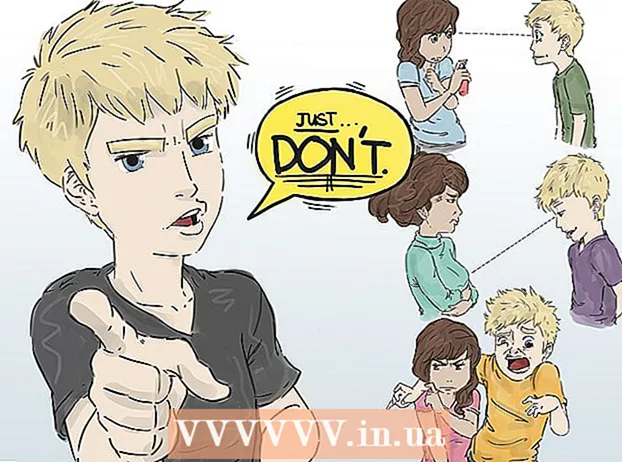Autor:
Helen Garcia
Erstelldatum:
20 April 2021
Aktualisierungsdatum:
1 Juli 2024

Inhalt
- Schritte
- Methode 1 von 2: Google-Konto löschen
- Methode 2 von 2: Löschen Sie Ihren Gmail-Posteingang
- Tipps
- Warnungen
Dieser Artikel beschreibt das Löschen eines Google-Kontos, bei dem alle Benutzerdaten gelöscht werden, und das Löschen eines Gmail-Kontos, bei dem nur das Postfach und alle darin gespeicherten Informationen gelöscht werden.
Schritte
Methode 1 von 2: Google-Konto löschen
 1 Öffnen Sie die Seite in einem Webbrowser myaccount.google.com. Sie können Ihr Google-Konto nur über einen Webbrowser löschen.
1 Öffnen Sie die Seite in einem Webbrowser myaccount.google.com. Sie können Ihr Google-Konto nur über einen Webbrowser löschen.  2 Klicken Sie auf Anmelden (falls Sie noch nicht angemeldet sind). Diese Schaltfläche befindet sich in der oberen rechten Ecke des Bildschirms. Wenn Sie bereits angemeldet sind, überprüfen Sie, ob Sie dies über das Konto getan haben, das Sie löschen möchten.
2 Klicken Sie auf Anmelden (falls Sie noch nicht angemeldet sind). Diese Schaltfläche befindet sich in der oberen rechten Ecke des Bildschirms. Wenn Sie bereits angemeldet sind, überprüfen Sie, ob Sie dies über das Konto getan haben, das Sie löschen möchten. - Wenn Sie eingeloggt sind, wird in der oberen rechten Ecke des Bildschirms ein Profilbild angezeigt. Klicken Sie darauf, um herauszufinden, mit welchem Konto Sie sich angemeldet haben. Wenn Sie mit einem anderen Konto angemeldet sind, klicken Sie im Menü auf Abmelden und melden Sie sich dann mit dem richtigen Konto an.
 3 Melden Sie sich mit dem Konto an, das Sie löschen möchten. Überspringen Sie diesen Schritt, wenn Sie bereits mit dem entsprechenden Konto angemeldet sind.
3 Melden Sie sich mit dem Konto an, das Sie löschen möchten. Überspringen Sie diesen Schritt, wenn Sie bereits mit dem entsprechenden Konto angemeldet sind.  4 Klicken Sie auf Dienste deaktivieren und Konto löschen. Diese Schaltfläche befindet sich im Abschnitt "Kontoeinstellungen" (auf der rechten Seite der Seite).
4 Klicken Sie auf Dienste deaktivieren und Konto löschen. Diese Schaltfläche befindet sich im Abschnitt "Kontoeinstellungen" (auf der rechten Seite der Seite).  5 Klicken Sie auf Konto und Daten entfernen.
5 Klicken Sie auf Konto und Daten entfernen. 6 Geben Sie das Passwort Ihres Google-Kontos erneut ein (falls Sie dazu aufgefordert werden). Möglicherweise werden Sie aufgefordert, sich erneut anzumelden.
6 Geben Sie das Passwort Ihres Google-Kontos erneut ein (falls Sie dazu aufgefordert werden). Möglicherweise werden Sie aufgefordert, sich erneut anzumelden.  7 Zeigen Sie den zu entfernenden Inhalt an. Die gesperrten Dienste werden ebenfalls auf dem Bildschirm angezeigt.
7 Zeigen Sie den zu entfernenden Inhalt an. Die gesperrten Dienste werden ebenfalls auf dem Bildschirm angezeigt.  8 Klicken Sie auf Daten laden, um benutzerdefinierte Informationen zu speichern. Sie werden auf die Seite von Google Archiver weitergeleitet, wo Sie das Archiv mit den Daten herunterladen können.
8 Klicken Sie auf Daten laden, um benutzerdefinierte Informationen zu speichern. Sie werden auf die Seite von Google Archiver weitergeleitet, wo Sie das Archiv mit den Daten herunterladen können.  9 Scrollen Sie auf der Seite nach unten und aktivieren Sie die beiden Kästchen für Ja. Dies bestätigt Ihre Entscheidung, Ihr Konto zu löschen.
9 Scrollen Sie auf der Seite nach unten und aktivieren Sie die beiden Kästchen für Ja. Dies bestätigt Ihre Entscheidung, Ihr Konto zu löschen.  10 Klicken Sie auf Konto entfernen. Das Konto wird zum Löschen markiert, was kurz nach dem Klicken auf die Schaltfläche "Konto löschen" erfolgt. Nach dem Löschen Ihres Kontos haben Sie keinen Zugriff mehr auf alle Google-Dienste und die damit verbundenen Daten.
10 Klicken Sie auf Konto entfernen. Das Konto wird zum Löschen markiert, was kurz nach dem Klicken auf die Schaltfläche "Konto löschen" erfolgt. Nach dem Löschen Ihres Kontos haben Sie keinen Zugriff mehr auf alle Google-Dienste und die damit verbundenen Daten.  11 Versuchen Sie, Ihr gelöschtes Konto wiederherzustellen. Wenn eine Aufnahme versehentlich gelöscht wurde oder Sie Ihre Meinung ändern und sie wiederherstellen möchten, tun Sie dies innerhalb eines bestimmten (und kurzen) Zeitraums.
11 Versuchen Sie, Ihr gelöschtes Konto wiederherzustellen. Wenn eine Aufnahme versehentlich gelöscht wurde oder Sie Ihre Meinung ändern und sie wiederherstellen möchten, tun Sie dies innerhalb eines bestimmten (und kurzen) Zeitraums. - Öffne die Seite accounts.google.com/signin/recovery
- Versuchen Sie, sich mit einem Remote-Konto anzumelden.
- Klicken Sie auf "Versuchen Sie, Ihr Konto wiederherzustellen".
- Geben Sie das zuletzt verwendete Kontokennwort ein.Wenn Sie versuchen, Ihr Konto wiederherzustellen, bevor Sie die Benutzerdaten vollständig löschen, wird der Versuch höchstwahrscheinlich erfolgreich sein.
Methode 2 von 2: Löschen Sie Ihren Gmail-Posteingang
 1 Öffnen Sie die Seite in einem Webbrowser myaccount.google.com. Sie können Ihr Gmail-Postfach nur über einen Webbrowser löschen.
1 Öffnen Sie die Seite in einem Webbrowser myaccount.google.com. Sie können Ihr Gmail-Postfach nur über einen Webbrowser löschen.  2 Klicken Sie auf Anmelden. Diese Schaltfläche befindet sich in der oberen rechten Ecke des Bildschirms. Wenn Sie bereits angemeldet sind, überprüfen Sie, ob Sie dies über das Gmail-Konto getan haben, das Sie löschen möchten.
2 Klicken Sie auf Anmelden. Diese Schaltfläche befindet sich in der oberen rechten Ecke des Bildschirms. Wenn Sie bereits angemeldet sind, überprüfen Sie, ob Sie dies über das Gmail-Konto getan haben, das Sie löschen möchten. - Wenn Sie eingeloggt sind, wird in der oberen rechten Ecke des Bildschirms ein Profilbild angezeigt. Klicken Sie darauf und dann im Menü auf Abmelden, um sich mit einem anderen Konto anzumelden.
 3 Melden Sie sich mit dem Gmail-Konto an, das Sie löschen möchten. Überspringen Sie diesen Schritt, wenn Sie bereits mit dem entsprechenden Konto angemeldet sind.
3 Melden Sie sich mit dem Gmail-Konto an, das Sie löschen möchten. Überspringen Sie diesen Schritt, wenn Sie bereits mit dem entsprechenden Konto angemeldet sind.  4 Klicken Sie auf Dienste deaktivieren und Konto löschen.
4 Klicken Sie auf Dienste deaktivieren und Konto löschen. 5 Klicken Sie auf Dienste entfernen.
5 Klicken Sie auf Dienste entfernen. 6 Geben Sie Ihr Gmail-Passwort erneut ein (falls Sie dazu aufgefordert werden).
6 Geben Sie Ihr Gmail-Passwort erneut ein (falls Sie dazu aufgefordert werden). 7 Klicken Sie neben der Option "Gmail" auf "Löschen". Das Symbol für diese Schaltfläche sieht aus wie ein Papierkorb.
7 Klicken Sie neben der Option "Gmail" auf "Löschen". Das Symbol für diese Schaltfläche sieht aus wie ein Papierkorb.  8 Geben Sie die mit Ihrem Google-Konto verknüpfte alternative E-Mail-Adresse ein. Dies ist die E-Mail-Adresse, mit der Sie sich bei anderen Google-Diensten wie Drive oder YouTube anmelden.
8 Geben Sie die mit Ihrem Google-Konto verknüpfte alternative E-Mail-Adresse ein. Dies ist die E-Mail-Adresse, mit der Sie sich bei anderen Google-Diensten wie Drive oder YouTube anmelden. - Die E-Mail-Adresse wird verifiziert, stellen Sie also sicher, dass Sie darauf zugreifen können.
 9 Klicken Sie auf Bestätigungs-E-Mail senden.
9 Klicken Sie auf Bestätigungs-E-Mail senden. 10 Öffnen Sie ein alternatives Postfach.
10 Öffnen Sie ein alternatives Postfach. 11 Öffnen Sie Ihre Bestätigungs-E-Mail von Google. Es wird in wenigen Minuten erscheinen.
11 Öffnen Sie Ihre Bestätigungs-E-Mail von Google. Es wird in wenigen Minuten erscheinen.  12 Klicken Sie auf den Link in der E-Mail, um die neue Adresse zu bestätigen. Nachdem Sie die neue Adresse bestätigt haben, wird Ihr Gmail-Konto gelöscht.
12 Klicken Sie auf den Link in der E-Mail, um die neue Adresse zu bestätigen. Nachdem Sie die neue Adresse bestätigt haben, wird Ihr Gmail-Konto gelöscht.
Tipps
- Um Spam zu vermeiden, erstellen Sie ein Postfach bei einem E-Mail-Dienst und geben Sie Ihre E-Mail-Adresse nicht auf Websites an. Erstellen Sie als Nächstes ein weiteres Postfach bei einem anderen E-Mail-Dienst und abonnieren Sie mit dieser E-Mail-Adresse Online-Dienste.
- Wenn Ihr Android-Gerät mit Ihrem Gmail-Konto synchronisiert ist, können Sie nicht auf den Google Play Store zugreifen, da das Konto geändert wurde. Setzen Sie in diesem Fall Ihre Einstellungen auf die Standardeinstellungen zurück, um Ihr neues Konto zu überprüfen und auf Google-Dienste zuzugreifen.
- Machen Sie Ihre E-Mail-Adresse beim Erstellen Ihres Gmail-Kontos eindeutig. Beispielsweise kommt viel Spam an die Adresse [email protected], da es sich um eine kurze und leicht zu berechnende Adresse handelt.
- Verwenden Sie beim Erstellen eines Gmail-Kontos nicht Ihren Vor- und Nachnamen, z. B. [email protected]. Einige Spammer generieren E-Mail-Adressen mit zufälligen (und gebräuchlichen) Vor- und Nachnamen.
- Wenn Sie nicht herausfinden können, wie Sie Ihr Konto löschen können, ändern Sie einfach Ihren Status in Offline. Schreiben Sie etwas wie "Konto ist nicht aktiv" und melden Sie sich nie wieder an.
- Wenn Sie Google Mail offline verwenden, müssen Sie die mit Google Mail verbundenen Cookies löschen, um Ihr Konto vollständig zu löschen. Führen Sie im Google Chrome-Browser die folgenden Schritte aus:
- Geben Sie in der Adressleiste chrome: // settings / cookies ein und drücken Sie die Eingabetaste.
- Suchen Sie den Eintrag mail.google.com.
- Bewegen Sie den Mauszeiger über den Eintrag mail.google.com und klicken Sie auf das X.
- Erstellen Sie vor dem Löschen Ihres Gmail-Kontos eine Sicherungskopie Ihrer E-Mails. Verwenden Sie dazu das Cloud-Backup-Tool.
Warnungen
- Bitte beachten Sie, dass die Benutzerdaten einige Wochen nach der Löschung des Kontos nicht mehr zugänglich sind. Google kann Ihnen jedoch dabei helfen, kürzlich gelöschte Adressen wiederherzustellen, wenn Sie sie benötigen.